Töö tekstide ja dokumentidega võib olla aeganõudev, eriti kui sul tuleb sageli viidata kindlatele osadele või informatsioonile. Tekstimärgised, lingid ja viited programmis Word aitavad sul dokumentides navigeerimist lihtsustada ja struktureerida oma sisu tõhusamalt. Selles juhendis saad teada, kuidas neid funktsioone optimaalselt kasutada.
Tähtsamad teadmised
- Lingid võimaldavad sul viidata välistele allikatele, dokumendiosadele või e-posti aadressidele.
- Tekstimärgised võimaldavad määrata konkreetseid kohti dokumendis, mida hiljem linkida.
- Viited võimaldavad seostada erinevaid dokumendi osi või tekstimärke.
Lingid lisamine
Wordi-dokumendis lingi lisamiseks järgi neid samme:
Esiteks ava Wordi-dokument, kuhu soovid lingi lisada. Vali tekst või pildiosa, millele soovid lingi lisada. Seejärel klõpsa menüüs "Lisa". Sealt leiad valiku lingi lisamiseks.
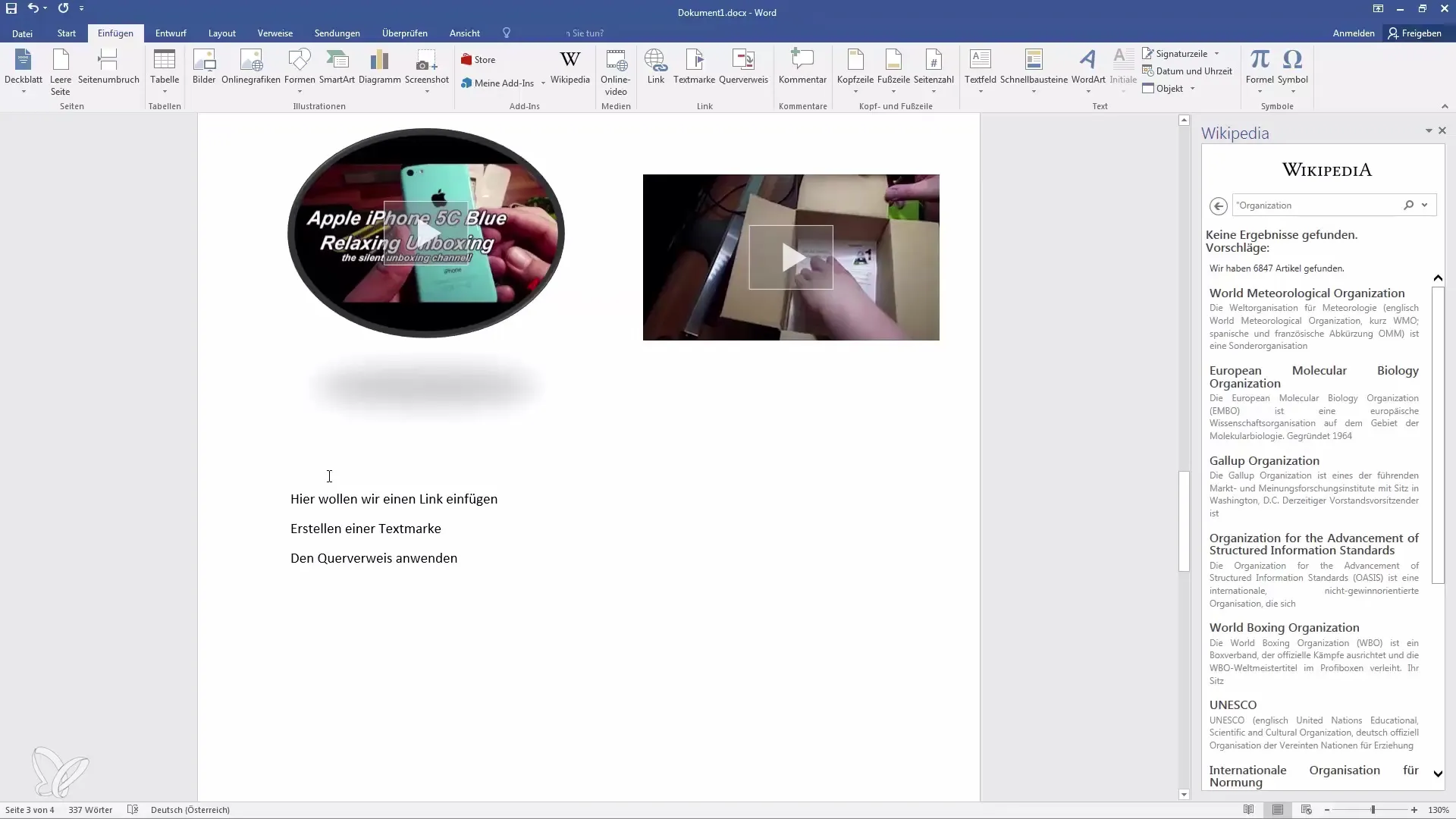
Avanenud dialoogiboksis saad valida erinevate lingitüüpide vahel. Saad luua lingi veebiaadressile, failile, praegusele dokumendile või e-posti aadressile.
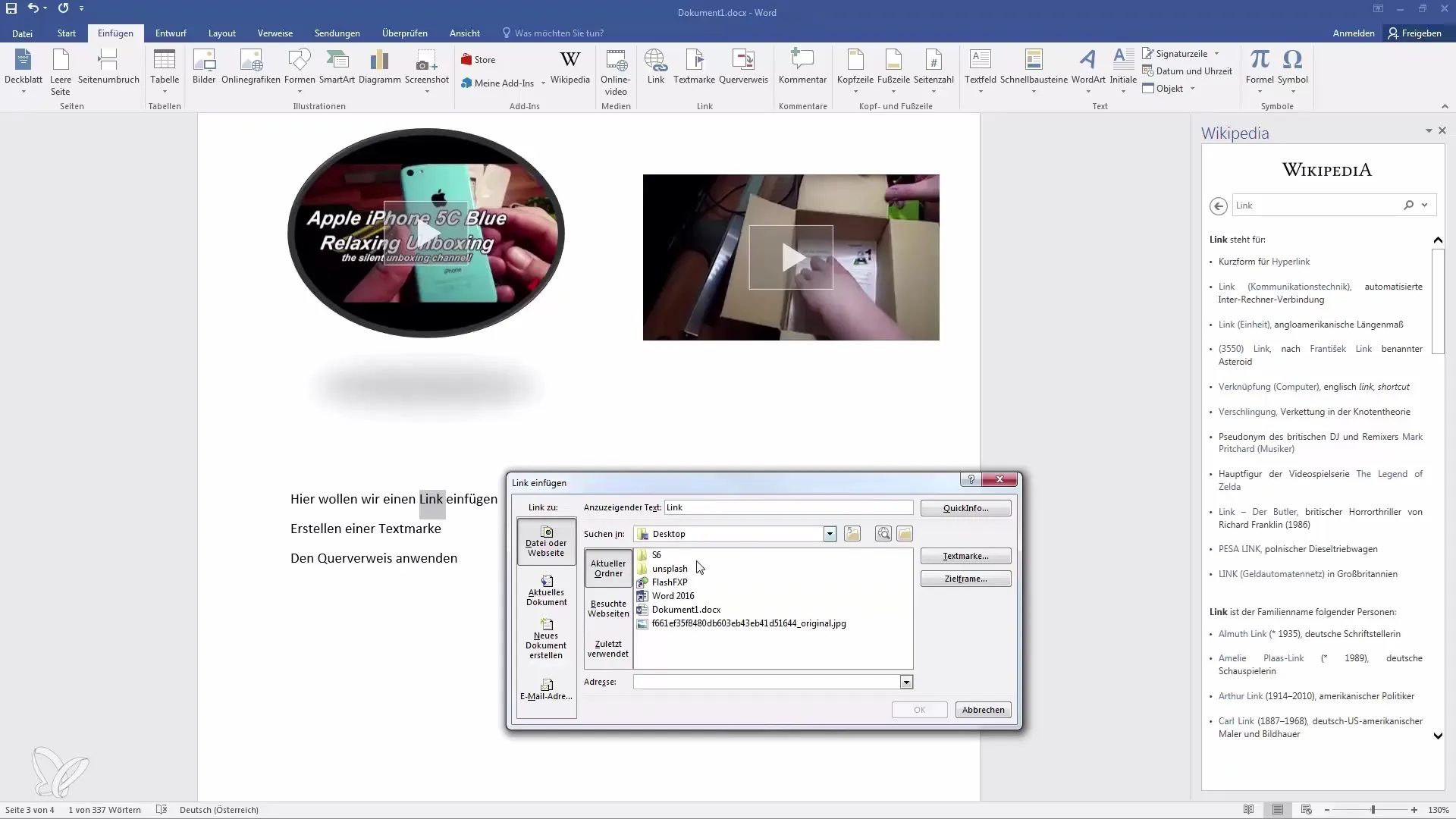
Lingi tööpõhimõtte näitamiseks näitan sulle, kuidas luua link pildifailile. Kui sul on dokumendis pilt, vali see ja klõpsa uuesti "Link". Määra pildifaili asukoht ja klõpsa "OK". Link lisatakse nüüd sinu dokumendisse.
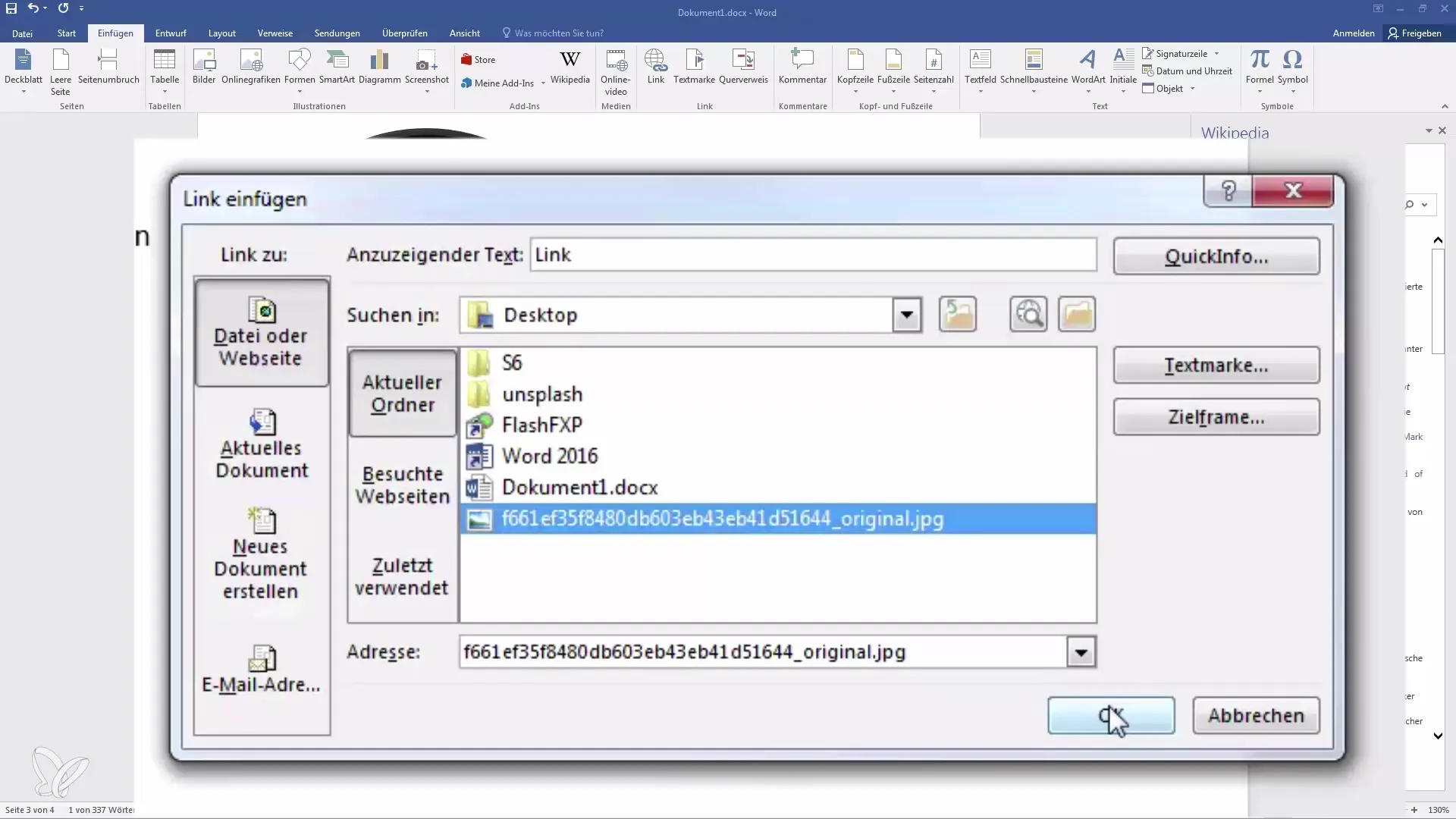
Kui hoiad linki kliki ajal all Shift-klahvi, avaneb pilt automaatselt vastavas programmis, sõltuvalt failivormingust. URL-i korral avaneb brauser veebilehe kuvamiseks.
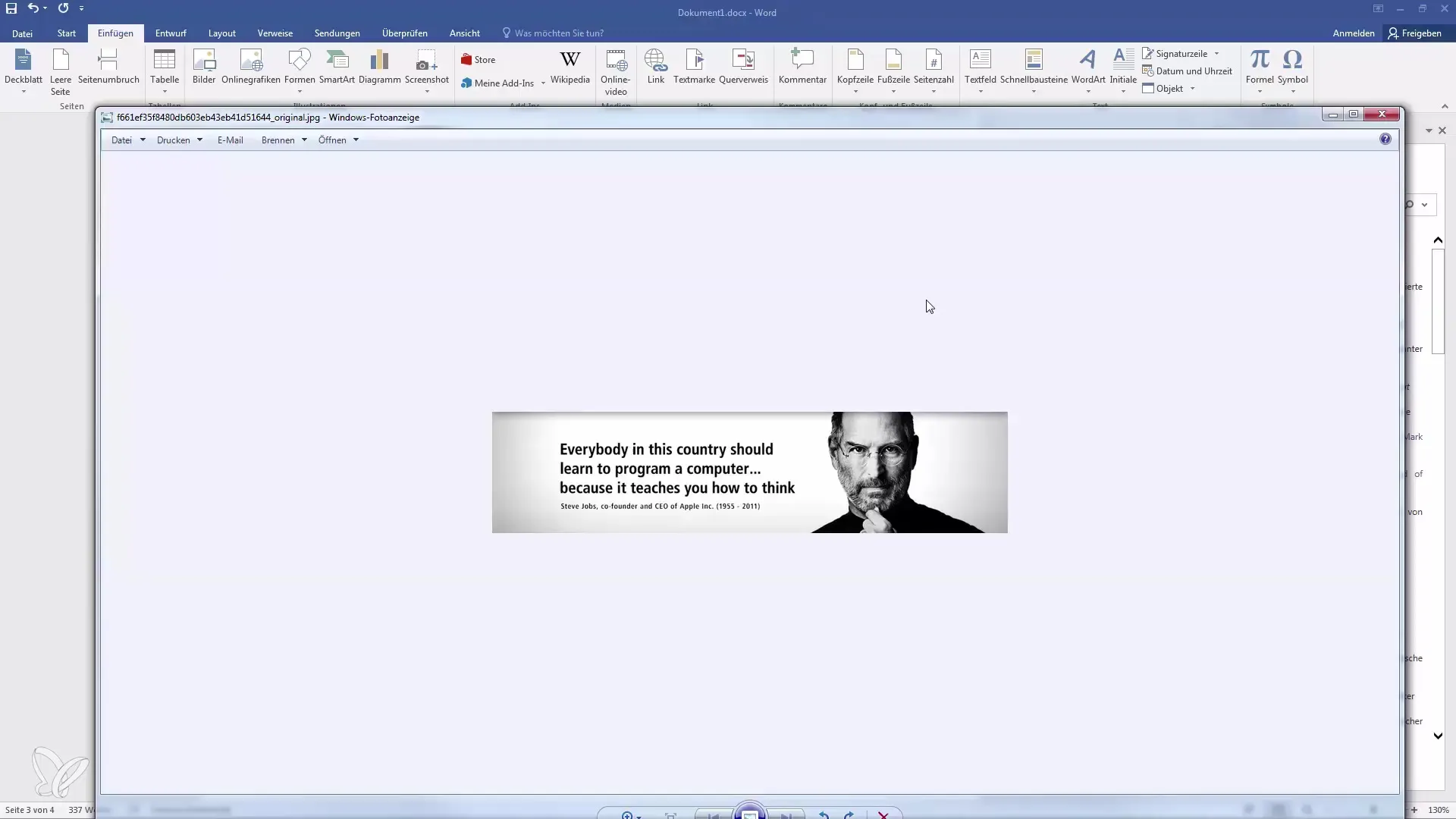
Tekstimärkide loomine
Dokumendi täiustamiseks võid nüüd lisada tekstimärke. Tekstimärgised on eriti kasulikud, et võimaldada hüppeid dokumendi sees. Vali tekst, mida soovid tekstimärgisena märgistada, ja käi menüüs "Lisa" ning klõpsa valikul "Tekstimärk". Anna tekstimärgisele nimi, näiteks "Mootorlennuk".
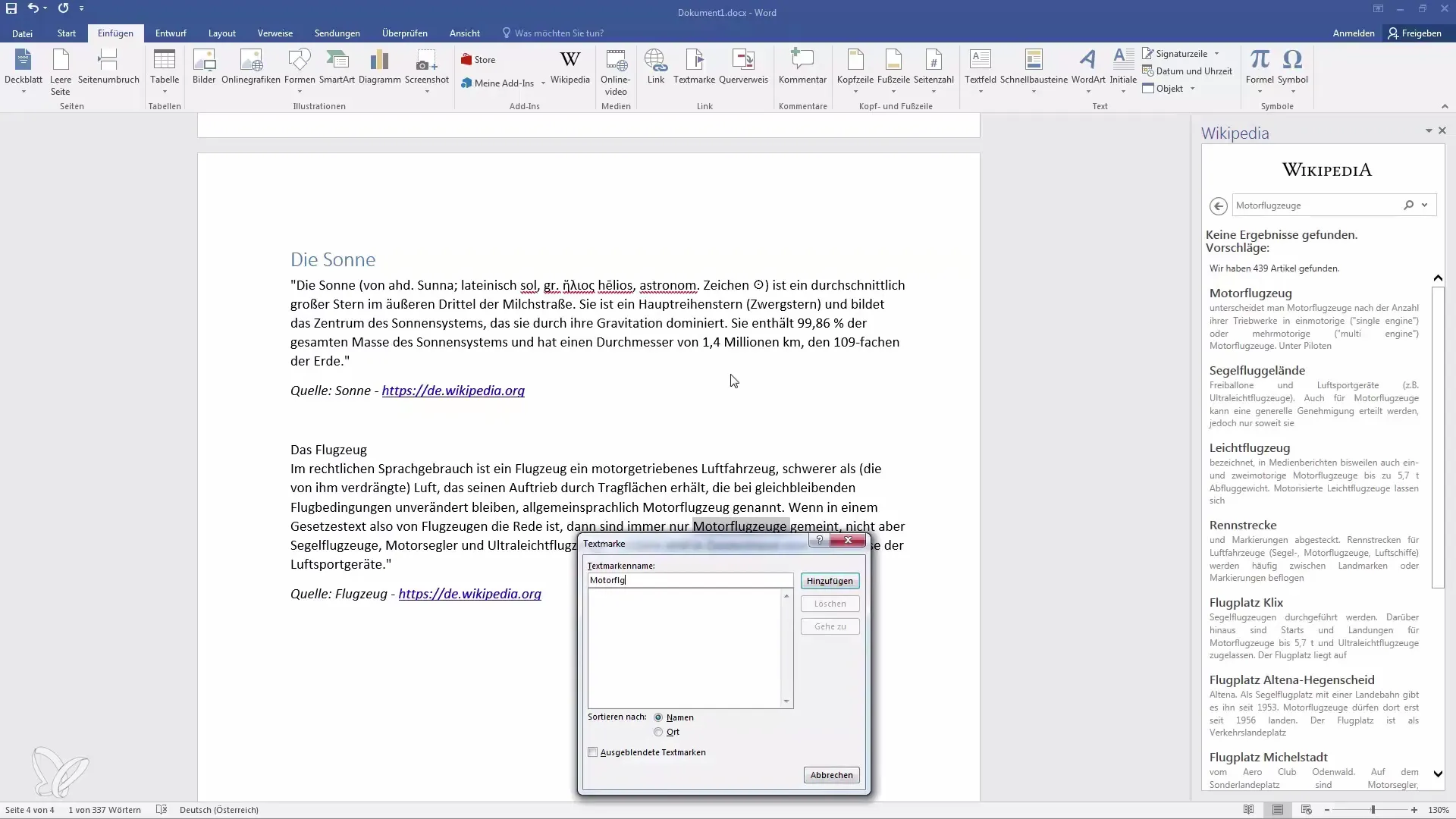
Tekstimärk on sinu jaoks nähtamatu, kuid saad seda hiljem kasutada lingina. Et luua link sellele tekstimärgile, mine uuesti "Lisa" juurde ja vali "Link".
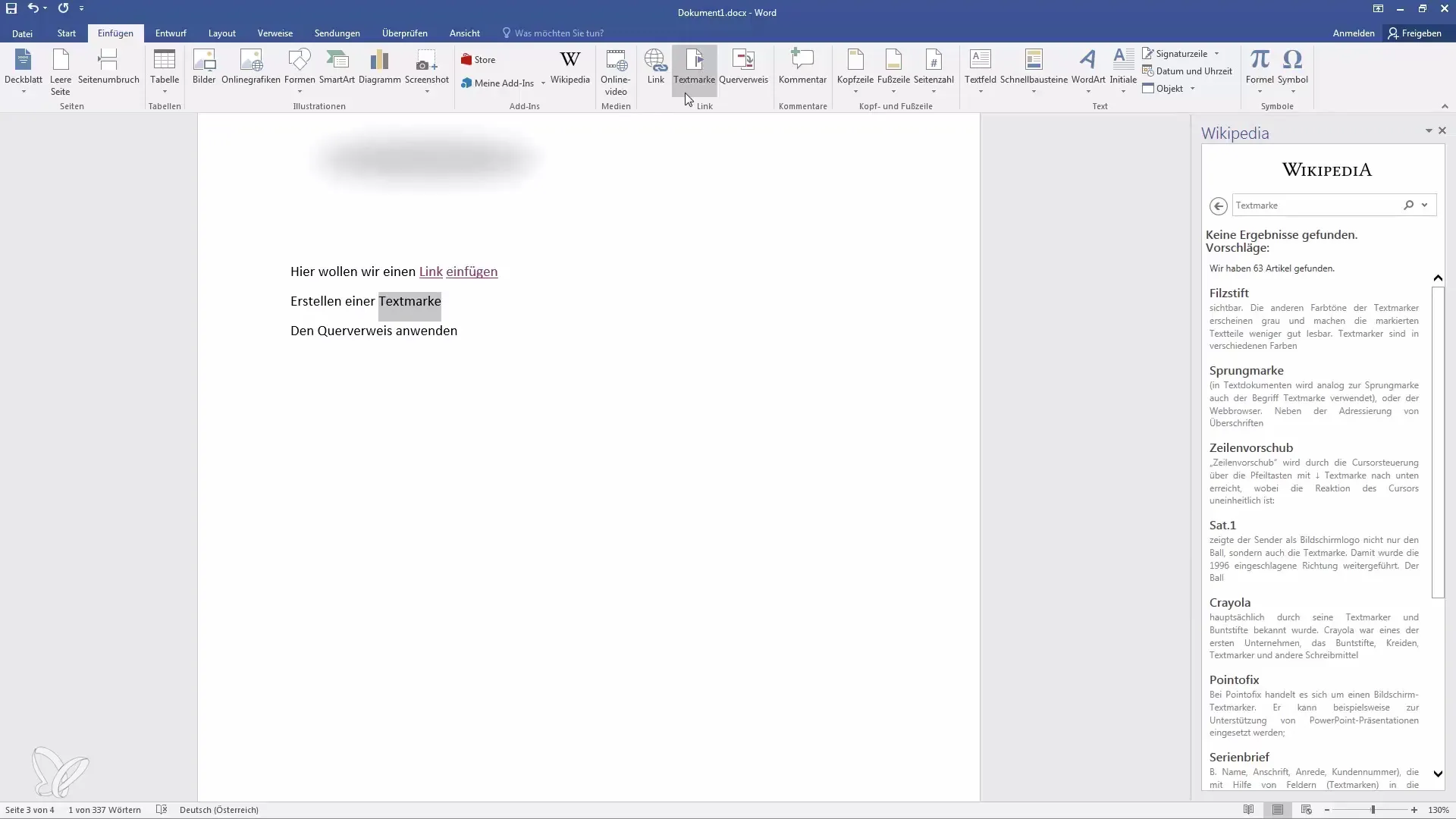
Nüüd saad otsida oma praegusest dokumendist tekstimärki, mille varem lõid, ja luua sellele lingi. Kui oled lingi seadistanud ja hoiad kliki ajal all Shift-klahvi, liigub kursor otse märgitud lõigu juurde.
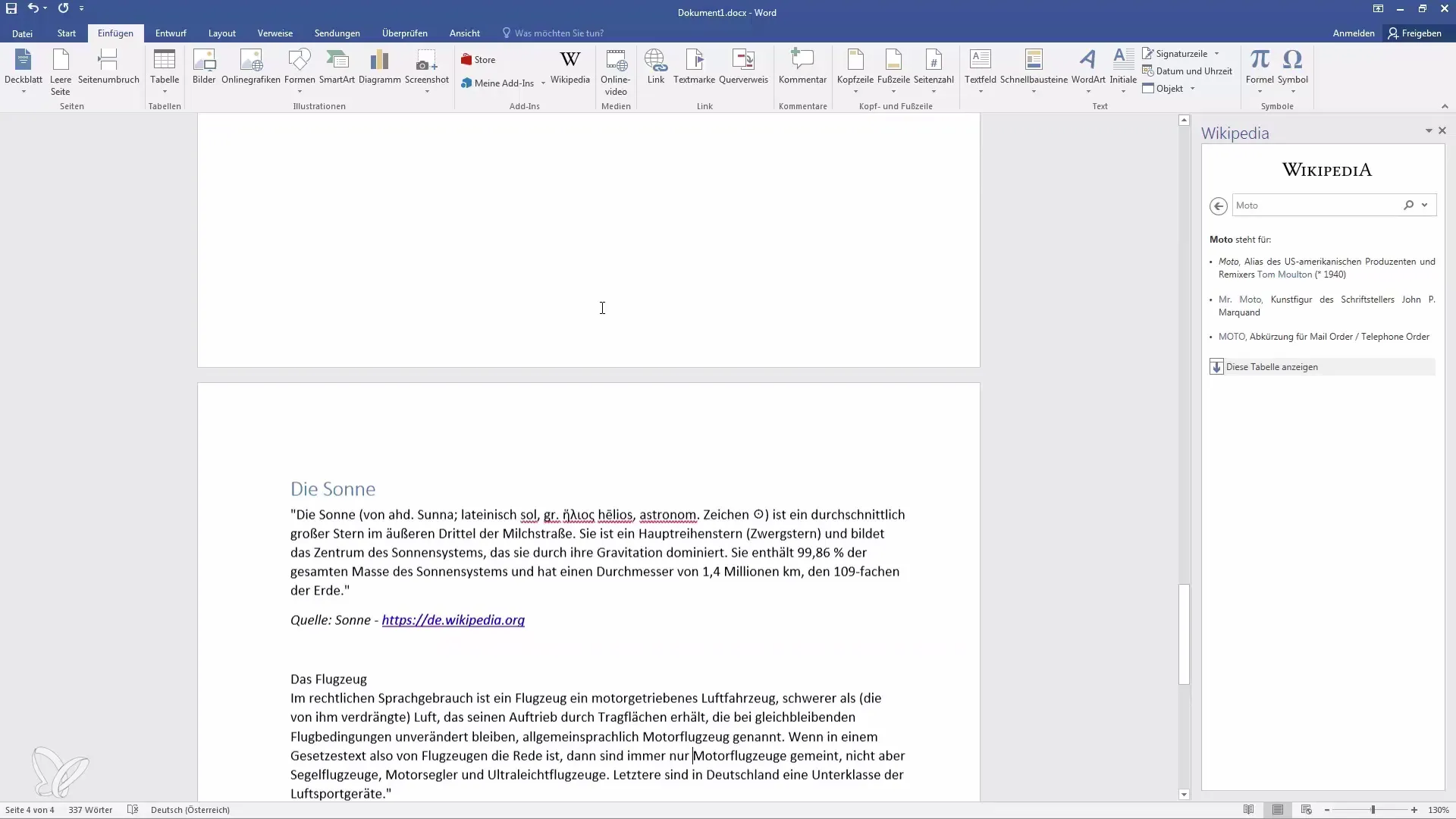
Querverweise kasutamine
Pärast seda, kui oled õppinud linkide ja tekstimärkide põhitõed, on järgmine samm querverweiside loomine. Querverweised võimaldavad sul viidata dokumendi sees olevatele tekstimärkidele või lõikudele. Selleks klõpsa oma dokumendis "Lisa" ja seejärel vali "Querverweis".
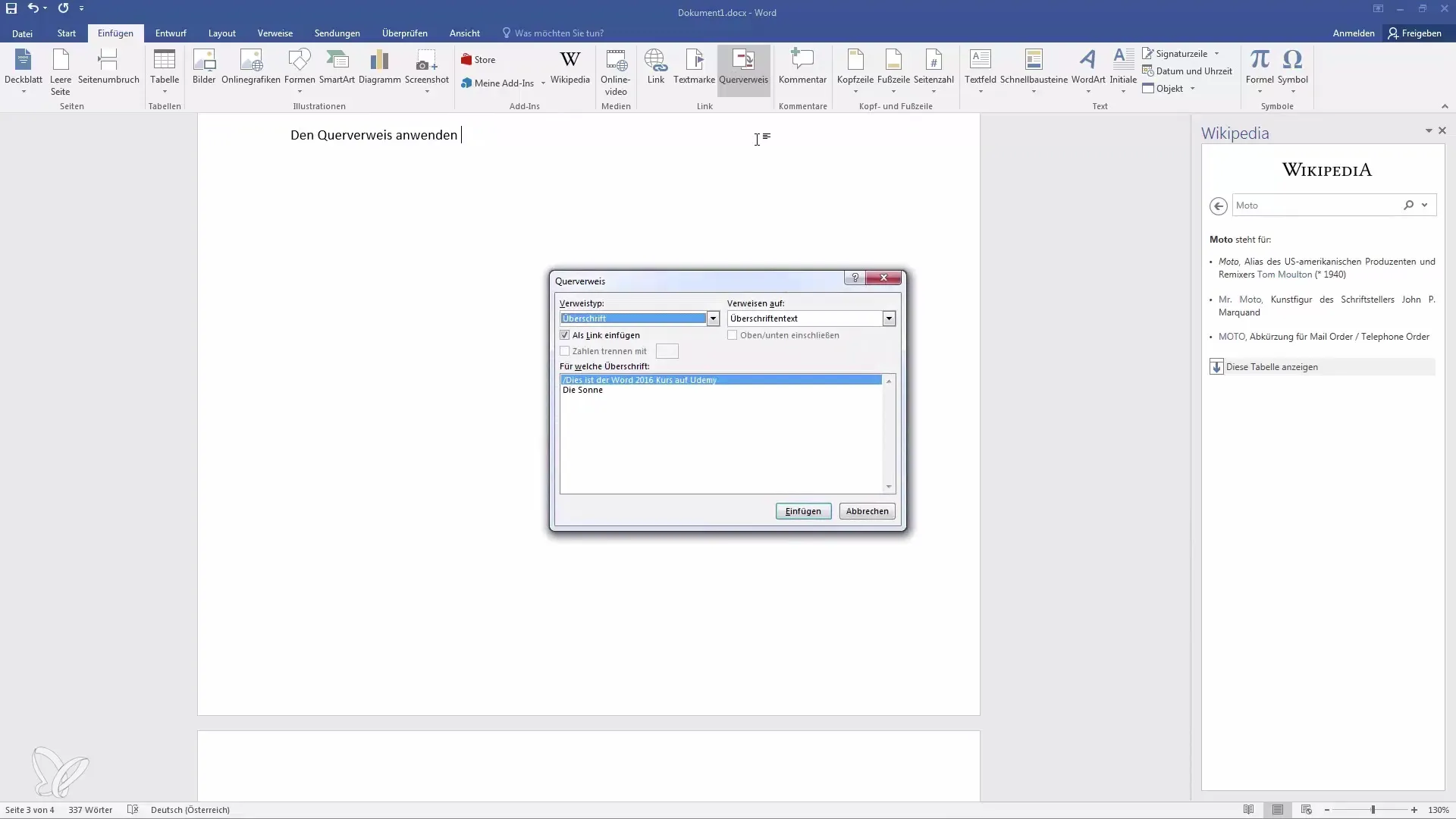
Querverweisi dialoogiboksis saad valida, mida soovid sisestada – tavaliselt pealkirja või tekstimärki. Vali välja, millise sisu soovid sisestada. Enamasti soovid kasutada tekstimärki sisu.
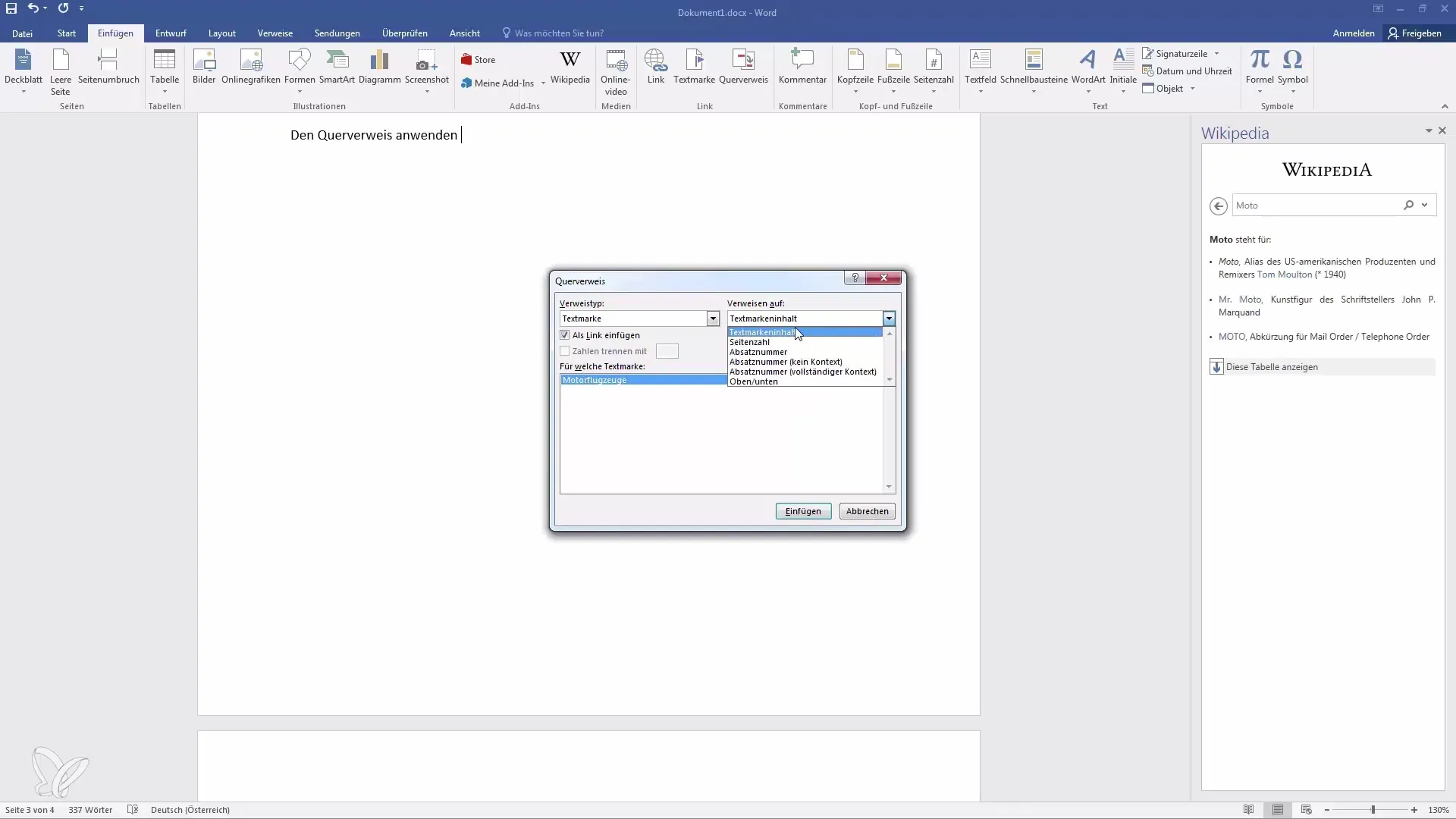
Kui oled määranud oma querverweisi, luuakse automaatselt link. Kui sul on palju tekstimärke või querverweise, on see protsess eriti kasulik dokumendi navigeerimiseks.
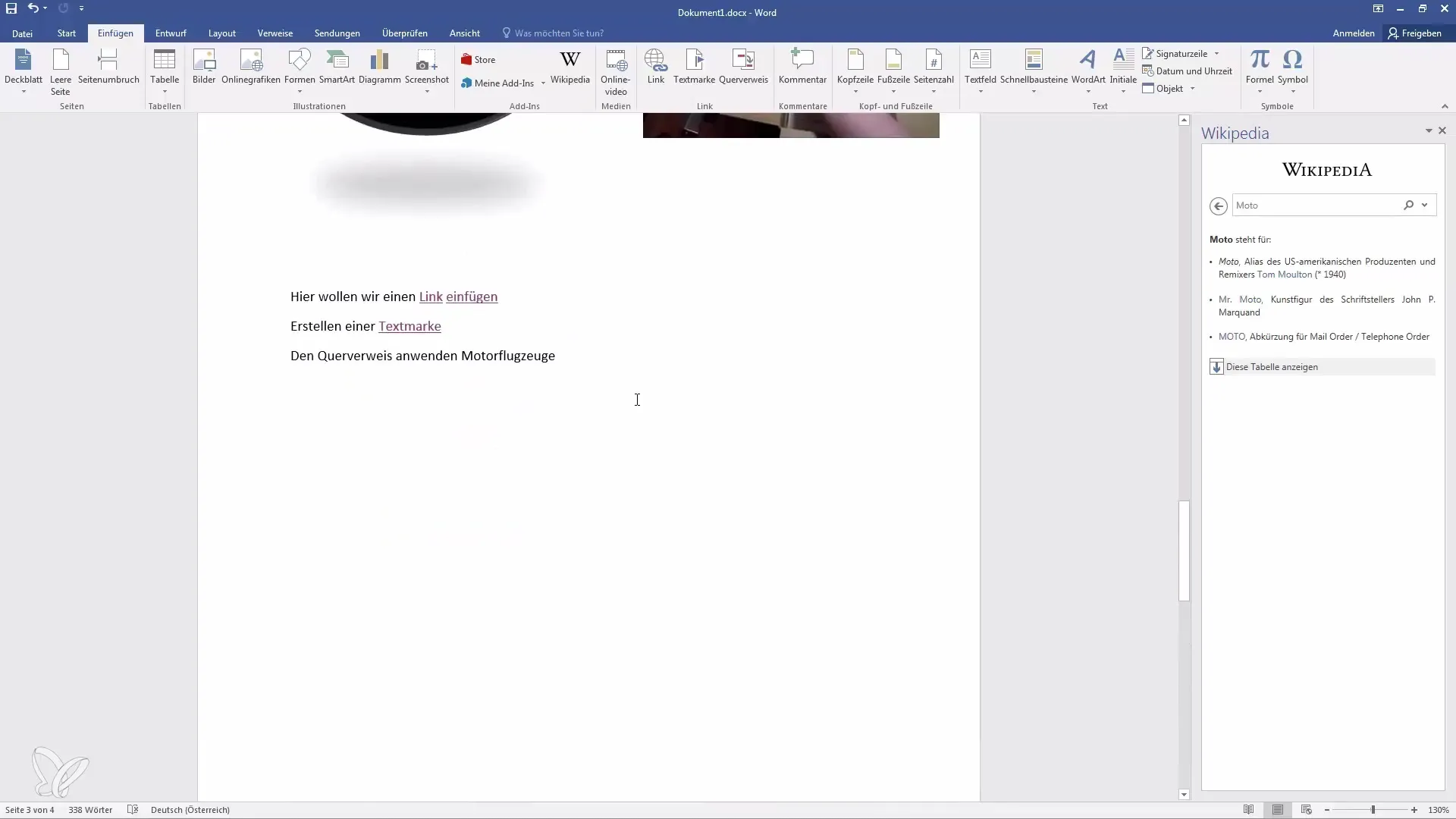
Järgmisena saate luua ka sisukorra. Valige uuesti ristviide ja märkige, et soovite kuvada pealkirjade ülevaate. Klõpsake nupul "Sisesta" ja vastav pealkirja sisu lisatakse.
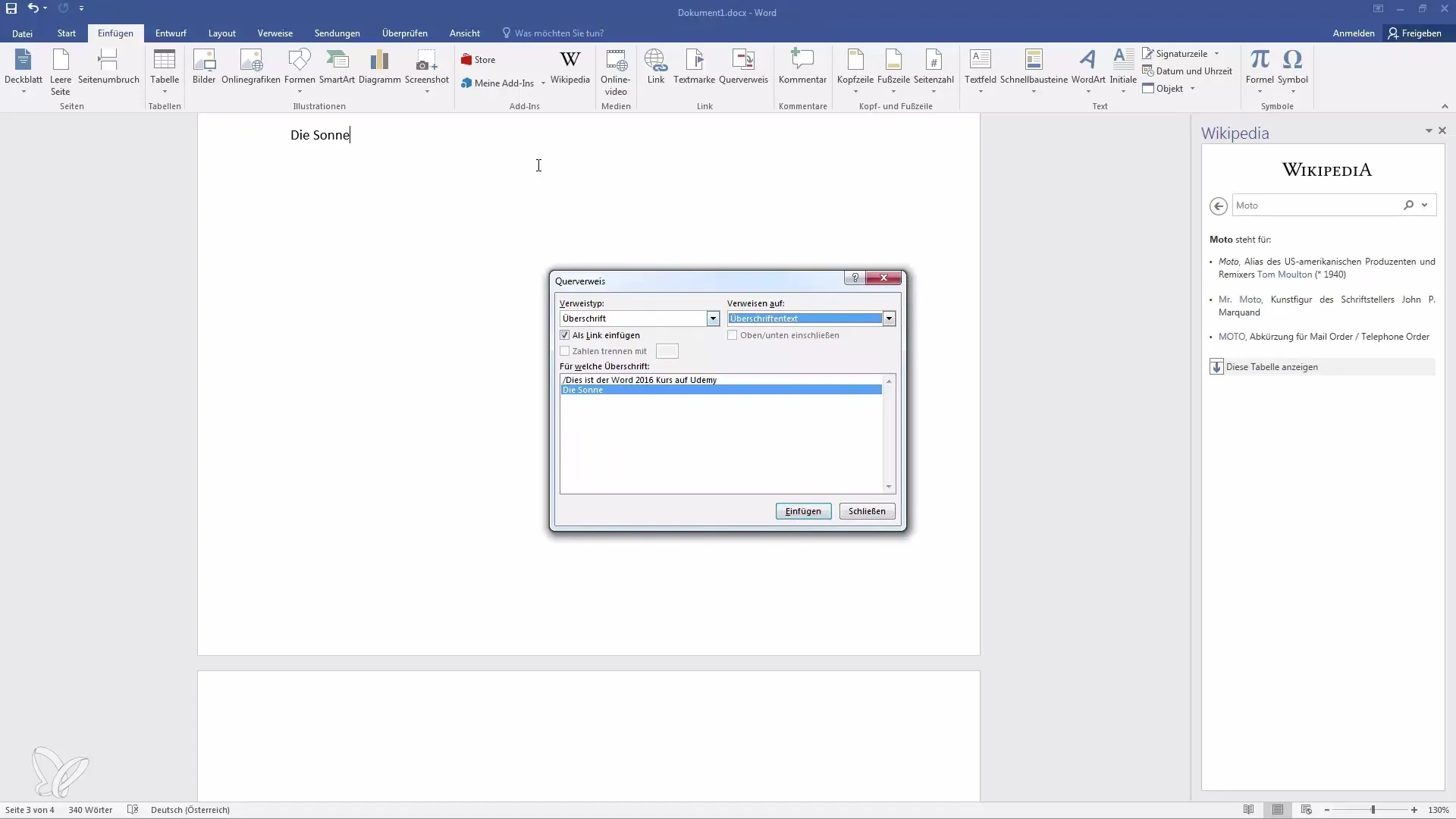
Kokkuvõte
Wordi nende funktsioonide valdamisega saate oma dokumendid selgemalt struktureerida ja oma töö efektiivsust märkimisväärselt suurendada. Lingid, tekstimärgid ja ristviited on võimsad tööriistad, mis aitavad teil sisu kiiresti leida ja tõhusalt liikuda erinevate jaotiste vahel oma dokumentides.
Sagedased küsimused
Kuidas lisada link lehele Wordis?Mine "Sisesta", klõpsa "Link", vali "Veebiaadress" ja sisesta URL.
Kas ma saan tekstimärke alati muuta?Jah, saate igal ajal lisada, muuta või kustutada tekstimärke.
Kuidas toimib ristviide?Ristviide viitab dokumendis tekstimärgile või lõigule, mis on seotud lingiga.


